
Если вы когда-либо использовали функцию типов данных Microsoft Excel для Подробности о географии , запасы, еда и многое другое, тогда вы будете любить добавление шаблонов. Microsoft предлагает несколько шаблонов типов данных, которые помогут вам отслеживать всевозможные вещи.
Эти шаблоны помогут вам использовать тип данных города, чтобы спланировать перемещение, Запасы типа данных Для отслеживания ваших инвестиций и тип данных продуктов питания для регистрации питания для вашей диеты. Но, конечно, есть больше! Здесь мы поможем вам просмотреть и получать шаблоны, а также работать с примером, чтобы узнать, как его использовать.
Доступные шаблоны и требования
Вы можете просматривать и загружать доступные шаблоны на Microsoft's Откройте для себя типы данных Шаблоны страница в Интернете. По состоянию на это написание, есть почти дюжина удобных шаблонов, и у каждого есть краткое описание того, как вы можете использовать его. Вы можете:
- Курировать список ваших любимых фильмов.
- Изучите элементы с интерактивной периодической таблицей.
- Узнайте о планетах и кометах, или звездах и созвездиях.
- Получите помощь в выборе правильного колледжа.
- Получить подробную информацию о городах, которые вы рассматриваете переезд и использовать контрольный список.
- Держите список детских имен, которые вы обдумываете.
- Войдите в систему, которую вы едите и установите диетические цели, или проанализировать ваши любимые рецепты для деталей питания.
- Отслеживайте свои действия и тренировки.
- Продолжайте в том же духе с вашим фондовым портфолио.
То Типы данных Функция в Excel Доступно для подписчиков Microsoft 365, а также для тех, кто использует Excel в Интернете или является частью программы Office Insiders. Вы также должны быть подключены к Интернету, так как информация поступает из онлайн-источников.
Скачать шаблон типов данных
Если вы увидите шаблон, который вы хотите попробовать, нажмите его имя (который ссылается на скачивание) Сайт шаблонов Microsoft Отказ В зависимости от того, используете ли вы Windows или Mac и какой браузер вы используете, вас можно попросить сохранить файл или открыть его сразу в Excel.
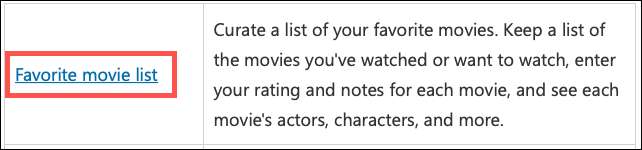
Используйте шаблон типов данных в Microsoft Excel
Как только вы загружаете шаблон и откройте его в Microsoft Excel, он готов к использованию прямо с самого начала. Однако вкладка «Добро пожаловать» дает вам полезную, короткую и сладкую сводку того, как использовать этот конкретный шаблон. Каждый шаблон немного отличается от других, но все они начинаются с того, что вы ввели ключевое слово или фразу.
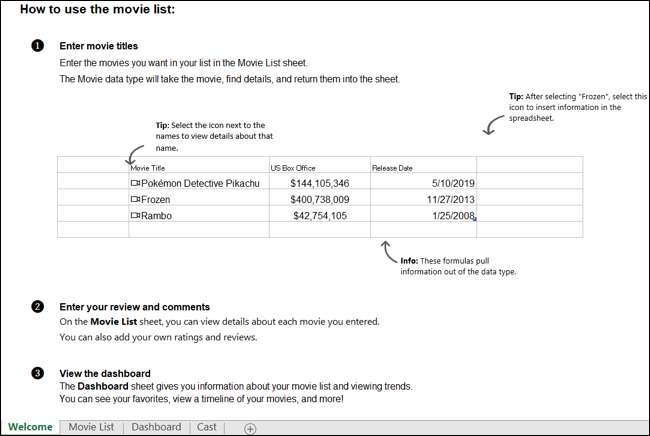
Для этого, как мы собираемся использовать шаблон списка фильмов. С помощью этого шаблона вы можете отслеживать свои любимые фильмы, просмотреть детали, такие как CAST и Box Office и включают рейтинг и обзор вашего собственного.
Начните с ввода ключевого слова или фразы в соответствующей ячейке, которая применяется к типу данных. Для списка фильмов вы попадете в заголовок фильма.
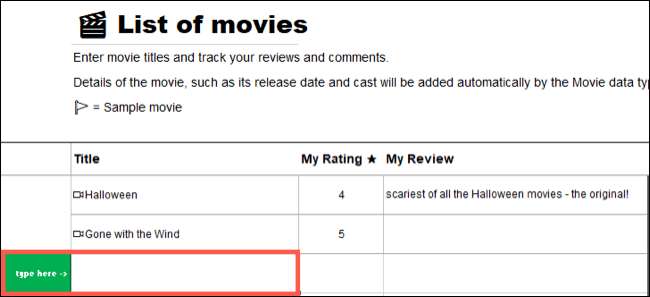
Как только вы введете свой товар, шаблон переходит и заполняет оставшиеся детали.

Если по какой-то причине данные для вашего слова или фразы не могут быть найдены, вы увидите знак вопроса рядом с ним. Нажмите на значок, чтобы открыть боковую панель селектора данных, а затем искать и выберите правильный элемент.
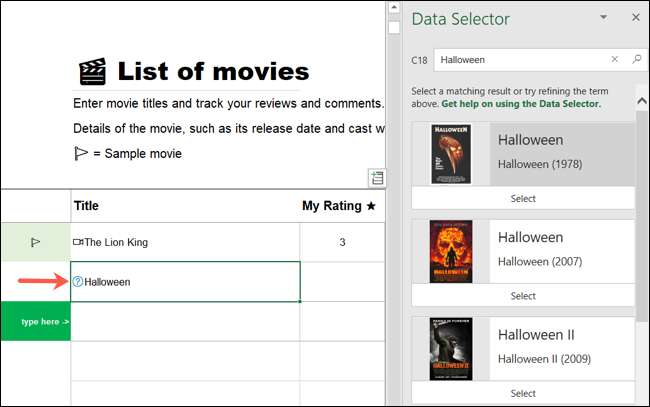
Некоторые шаблоны имеют несколько вкладок для вас для работы, а также типы данных, которые вы добавляете заполнять их тоже. Например, наш шаблон списка фильмов имеет вкладку для фактического списка фильмов, а также вкладки для приборной панели и литой.
Приборная панель показывает фильмы, которые вы добавляете в список изображений плаката фильма, а также включает рейтинги, а также фильмы по десятилету и жанру.
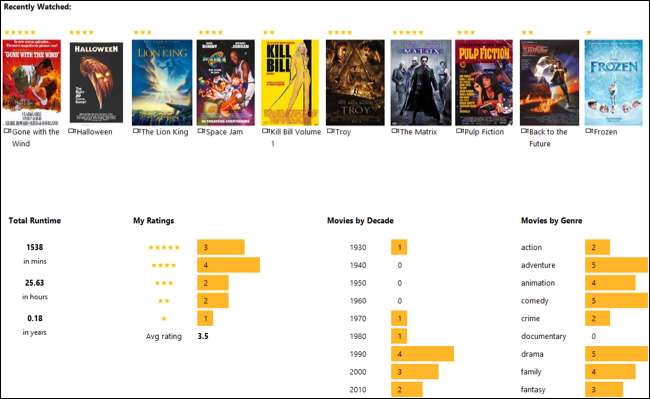
Вкладка CAST имеет раскрывающееся коробку в верхней части, которая заполняет фильмами, которые вы добавляете в свой список. Выберите фильм из этого ящика, и вы увидите литье, директор (ы) фильма и производителя (ы) фильма.
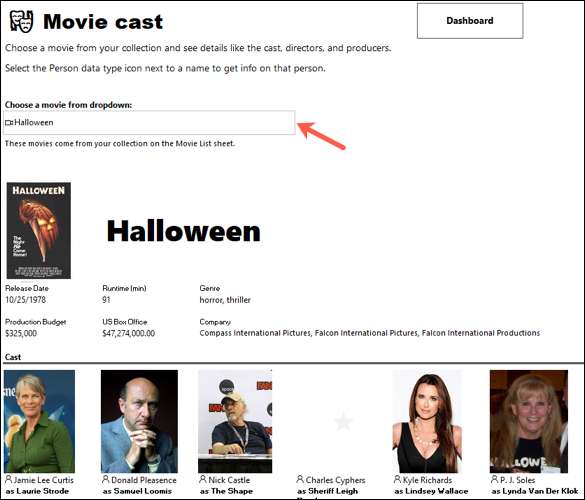
Другие вкладки в шаблоне также могут содержать дополнительную информацию. Использование нашего примера списка фильмов, если мы посетим вкладку CAST, мы можем получить более подробную информацию о литьевом элементе, нажав на значок контакта рядом с их именем.
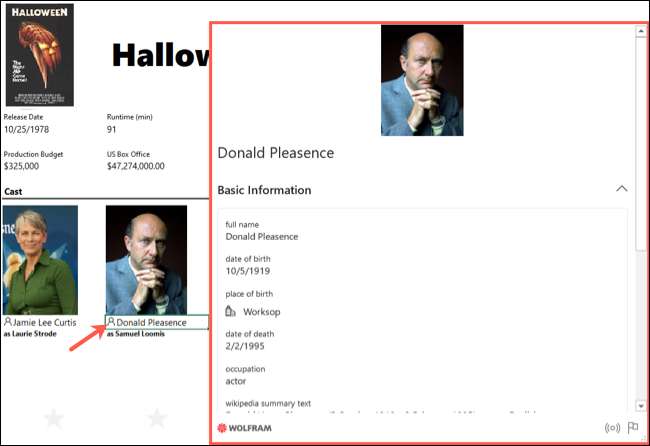
Если вы хотите увидеть еще более подробную информацию для вашего типа данных, которые не в электронной таблице, это легко сделать. Просто нажмите на значок типа данных рядом с ним. Как и с значком литого элемента выше, это откроет карту данных. Вы можете перетащить его изменить размер или просто прокрутить для получения дополнительной информации.
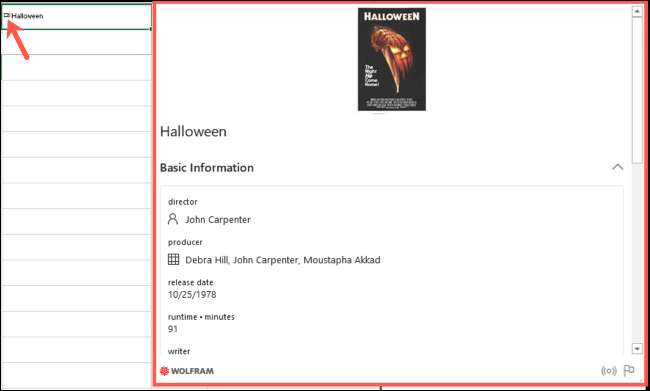
Захватив одну из этих шаблонов, обязательно проверьте каждую вкладку и значок для более подробной информации. Когда вы закончите, не забудьте сохранить файл, например, любую другую другую книгу Microsoft Excel. Затем POP его открыть и добавьте больше данных в него в любое время!
СВЯЗАННЫЕ С: Как использовать функцию встроенной географии в Microsoft Excel







